Uygulama performans değerlendirmesi
Performans değerlendirmesi, uygulamanızı geliştirirken size özel bir değerlendirme yapmanızı sağlar. Herkese açık sayfalar ve nesneler için yanıt süreleri gibi net, eyleme geçirilebilir metrikler sağlar. Performans darboğazlarını belirlemek ve uygulama sürümleri arasındaki metrikleri karşılaştırmak için bu içgörüleri kullanabilirsiniz.
Performans değerlendirmesini kimler kullanabilir?
Performans değerlendirmesi, uygulama performansını ölçmek ve iyileştirmek isteyen uygulama geliştiricileri için tasarlanmıştır.
Bir performans değerlendirmesi yürütmek için aşağıdaki rollerden birine sahip olmanız gerekir:
-
Kiracı yöneticisi
-
Alan sahibi
-
Bu rollerden birine sahip alan üyesi:
-
Düzenleyebilir
-
Uygulamalarda verileri düzenleyebilir
-
Yönetebilir
-
İşlem yapabilir (yönetilen alanlarda)
-
-
Kiracı yöneticileri de dahil olmak üzere tüm kullanıcılar, uygulamaları değerlendirmek için alanda en azından görüntüleme iznine sahip olmalıdır.
-
Kiracı yöneticileri, alan veya uygulama için erişim izinleri olmasa bile tüm uygulamalar için performans değerlendirme sonuçlarını her zaman görüntüleyebilirler.
Performans değerlendirmesini kullanma
Qlik Cloud içinde herhangi bir Qlik Sense uygulamasının performansını değerlendirebilirsiniz. Performans değerlendirmesini kullanarak:
-
Uygulamanızın performansını ölçün.
-
Uygulamanızda yaptığınız değişikliklerin performansı etkileyip etkilemediğini kontrol edin.
Performans değerlendirmesi, uygulamadaki tüm herkese açık sayfalar ve nesneler için yanıt sürelerini analiz eder. Yalnızca yayınlanan sayfalar dahildir, bu nedenle geliştirme aşamasındaki sayfalar sonuçları etkilemez.
Optimizasyona ihtiyaç duyabilecek nesneleri belirlemek için sonuçları kullanın. Sonuçların genel rehberlik amaçlı olduğunu ve canlı bir üretim ortamındaki performansı tam olarak yansıtmayabileceğini unutmayın.
Göz önünde bulundurulması gerekenler
-
Performans değerlendirmesi bulut tabanlı bir ortamda çalışır, dolayısıyla gecikme süresi ve bant genişliği dalgalanmaları nedeniyle yanıt sürelerinde değişiklik olabilir.
-
Daha tutarlı karşılaştırmalar yapmak için değerlendirmeleri birbirine yakın zamanlarda yapın.
-
Değerlendirmeler farklı boyutlardaki analiz altyapılarında çalıştırıldıysa sonuçlar etkilenebilir.
Performans faktörleri hakkında daha fazla bilgi için bkz. Uygulama performansını optimize etme.
Uygulama değerlendirmeleri için altyapı seçimi
Qlik Cloud içinde bir uygulama performans değerlendirmesi çalıştırdığınızda değerlendirme özel bir altyapı üzerinde çalışır.
Varsayılan olarak değerlendirmeler 20 GB'lık bir altyapı kullanır (Standart-20). Lisansınız Büyük uygulama desteği içeriyorsa uygulama daha fazla bellek gerektirdiğinde ve alan, büyük uygulamalar için yapılandırıldığında değerlendirmeler daha büyük bir altyapıda (Büyük-40 ila Büyük-200) çalışabilir.
Değerlendirmede kullanılan altyapı, gerçek kullanıcıların uygulamayı açtıklarında kullanacakları boyutla aynıdır. Bu, beklenen çalışma zamanı ortamında performansı gözlemlemenizi sağlar.
Daha büyük motorlar genellikle yanıt sürelerini iyileştirir, ancak iyileştirmeler uygulama tasarımından veya optimizasyonlardan da gelebilir. Altyapı boyutları arasında sonuçları karşılaştırmak, kapasite etkileri ile uygulama ayarlamasını birbirinden ayırmanıza yardımcı olabilir.
Altyapı boyutları
-
Standart-20: Varsayılan altyapı (20 GB)
-
Büyük-40, Büyük-60, ... Büyük-200: Daha büyük altyapılar (sayı GB olarak belleği gösterir)
| Altyapı | Bellek | Maksimum çekirdek sayısı* |
|---|---|---|
| Large-40 | 40 GB | 10 çekirdek |
| Large-60 | 60 GB | 14 çekirdek |
| Large-80 | 80 GB | 20 çekirdek |
| Large-120 | 120 GB | 30 çekirdek |
| Large-160 | 160 GB | 40 çekirdek |
| Large-200 | 200 GB | 50 çekirdek |
* "Maksimum çekirdek sayısı" ifadesi, tüm hesaplamalar tüm çekirdekleri aynı anda kullanamasa da kaynakların gerektiği şekilde sağlanacağı anlamına gelir.
Kapasite kullanımı
-
Büyük bir uygulama üzerinde performans değerlendirmesi çalıştırmak, uygulama yeniden yüklenmese bile büyük uygulama yeniden yükleme kapasitesinizin bir kısmını kullanır. Qlik Cloud değerlendirmeyi gerçekleştirmek için geçici olarak daha büyük bir altyapı sağlar,
-
Performansı test etmek üzere uygulamayı doğrudan açmak, tıpkı normal kullanımda olduğu gibi oturum için büyük uygulama tüketim kapasitesi tüketir.
Büyük uygulama kapasitesi hakkında daha fazla bilgi için bk. Büyük uygulama desteği.
Uygulamalarda performans değerlendirmeleri çalıştırma
Performans değerlendirmesi çalıştırmak istiyorsanız uygulama için yeniden yükleme iznine sahip olmanız gerekir. Şuradan performans değerlendirmesi çalıştırabilirsiniz:
-
Etkinlik merkezleriniz
-
Uygulama ayrıntıları
Etkinlik merkezlerinizden performans değerlendirmelerini çalıştırma
Aşağıdakileri yapın:
-
Etkinlik merkezinizde
değerlendirmek istediğiniz uygulamaya tıklayın.
-
Performansı değerlendir'i seçin.
Değerlendirme tamamlandığında bildirim alırsınız.
Uygulama ayrıntılarından performans değerlendirmeleri çalıştırma
Aşağıdakileri yapın:
-
Etkinlik merkezinizde
değerlendirmek istediğiniz uygulamaya tıklayın.
-
Ayrıntılar'ı seçin, ardından
Performans değerlendirmesi'ne tıklayın.
-
Şimdi değerlendir'e tıklayın.
Bir uygulamadan performans değerlendirmeleri çalıştırma
Aşağıdakileri yapın:
-
Uygulamanızda, Ayrıntılar alanını açmak için uygulama adına tıklayın.
-
> Performansı değerlendir'e tıklayın.
Değerlendirme sonuçlarını görüntüleme
Tek bir performans değerlendirmesini mi görüntüleyeceğinize, yoksa iki performans değerlendirmesini mi karşılaştıracağınıza bağlı olarak sonuçlar tablosu farklı olacaktır.
Uygulama performans değerlendirmesi sonuçları 90 gün saklanır.
Tek bir performans değerlendirmesini görüntüleme
Aşağıdakileri yapın:
-
Performans değerlendirmesini görüntülemek için uygulamada
öğesine tıklayın.
-
Ayrıntılar'ı seçin, ardından
Performans değerlendirmesi'ne tıklayın. Tüm değerlendirmeler performans değerlendirme tablosunda listelenir.
İpucu notuAyrıca, bildirimde Sonuçları görüntüle'ye tıklayarak da sonuçlara gidebilirsiniz. -
Görüntülemek istediğiniz değerlendirme üzerinde Görüntüle'ye tıklayın.
Değerlendirmeye genel bakış.
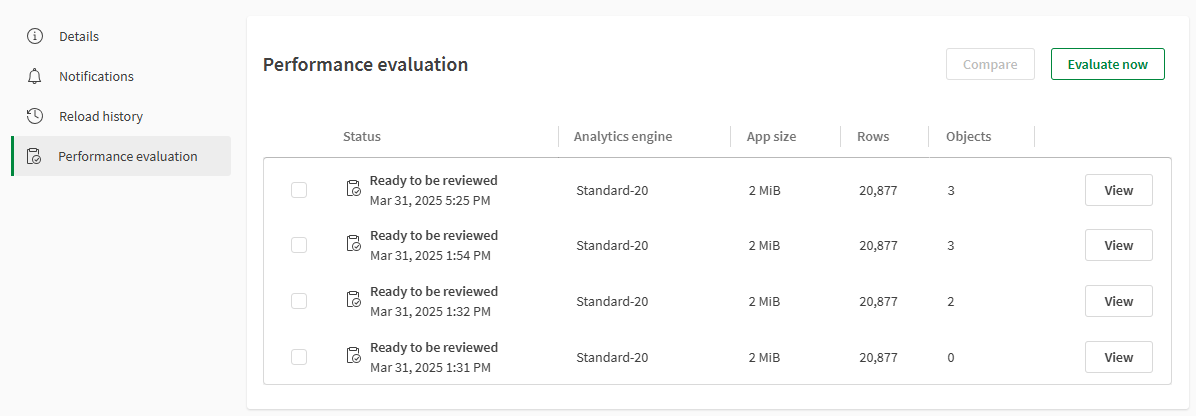
-
Sonuçlar penceresi, performans değerlendirmesi sonuçları hakkında bilgiler sunar.
İpucu notuBelirli metriklerin ayrıntıları için bk. Performans değerlendirmesiyle ilgili bilgiler .Değerlendirme bilgileri sekmesi.
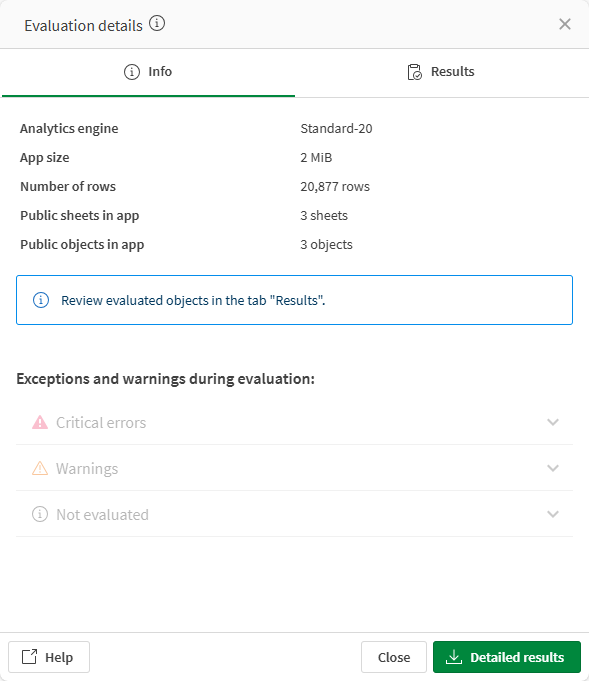
-
Daha belirli performans bilgileri görüntülemek için Sonuçlar sekmesini seçin.
Değerlendirme sonuçları sekmesi.
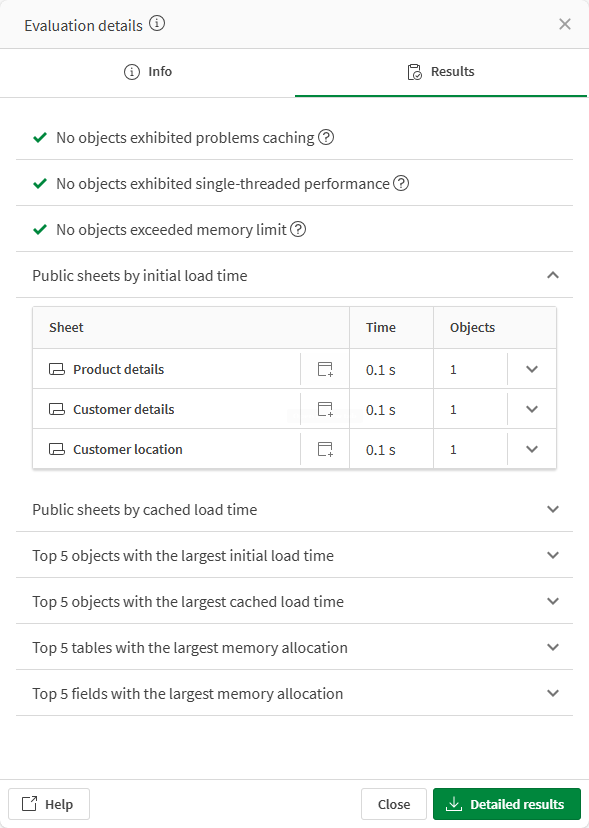
-
Her satırın ayrıntılarını göstermek için
üzerine tıklayın. Ayrıca her sayfanın en uzun yüklenme süresine ait nesneleri göstermesi için
seçeneğine tıklayabilirsiniz.
-
Nesneyi içeren uygulamayı açmak için
üzerine tıklayın. Belirli nesne sayfada vurgulanır.
Performans değerlendirmelerini karşılaştırma
Aşağıdakileri yapın:
-
Performans değerlendirmesini görüntülemek için uygulamada
öğesine tıklayın.
-
Ayrıntılar'ı seçin, ardından
Performans değerlendirmesi'ne tıklayın. Tüm değerlendirmeler performans değerlendirme tablosunda listelenir.
-
Görüntülemek istediğiniz iki değerlendirmeyi seçin, sonra Karşılaştır'a tıklayın.
İki değerlendirmenin karşılaştırılması.
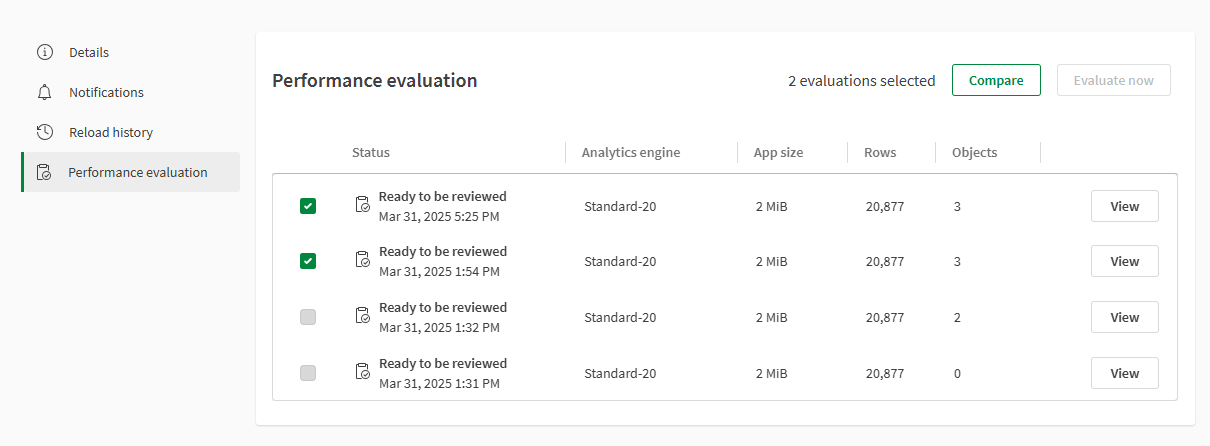
-
Değerlendirme sonuçları bir pencerede açılır. Belirli metriklerin ayrıntıları için bk. Performans değerlendirmesiyle ilgili bilgiler . Bilgi sekmesi seçili performans değerlendirmesinin metriklerini ve ayrıca bunlar arasındaki farkları gösterir.
Değerlendirme karşılaştırması bilgileri.

-
Daha belirli performans bilgileri görüntülemek için Sonuçlar sekmesini seçin. Her satır için mutlak ve göreli değişim gösterilir.
Mutlak değişim ve Göreli değişim sütunlarında sıralama yapabilirsiniz. Artan veya azalan düzende sıralama yapmak için sütun başlığına tıklayın.
Değerlendirme karşılaştırması sonuçları.

-
Her satırın ayrıntılarını göstermek için
üzerine tıklayın.
Performans değerlendirmesiyle ilgili bilgiler
Metrikler uygulama meta verilerinden alınır ya da performans değerlendirmesi sırasında ölçülür.
Bilgi sekmesi
Bilgi sekmesi, seçili sürümün temel uygulama bilgilerini gösterir.
Analiz altyapısı
-
Değerlendirme sırasında kullanılan analiz altyapısını gösterir.
Bilgi notuBüyük uygulama desteği etkinleştirilirse Standart-20 altyapısı yerine daha büyük bir altyapı kullanılabilir.
Durum
-
Performans değerlendirmesinin durumunu gösterir.
-
İncelenmeye hazır - performans değerlendirmesi başarıyla tamamlandı.
-
Uyarı - performans değerlendirmesi tamamlandı ancak bazı sonuçlar eksik veya doğru değil.
-
Değerlendirilemedi - performans değerlendirmesi başarılı olarak tamamlanmadı ve sonuçlar eksik veya yanlış.
-
Uygulama boyutu
-
Metriğin kaynağı: Uygulama meta verileri
-
Uygulama veri modelinin bir ilk seçim olmadan bellekteki toplam boyutunu gösterir.
Satır sayısı
-
Metriğin kaynağı: Uygulama meta verileri
-
Uygulamanın veri modelindeki tabloların içerdiği toplam satır sayısını gösterir.
Uygulamada herkese açık sayfalar
-
Metriğin kaynağı: Uygulama meta verileri
-
Uygulamadaki toplam herkese açık sayfa sayısını gösterir.
Uygulamadaki herkese açık nesneler
-
Metriğin kaynağı: Uygulama meta verileri
-
Uygulamadaki toplam herkese açık nesne sayısını gösterir.
Bilgi notuPerformans değerlendirme sonuçlarında herkese açık sayfalar herkese açık nesne olarak sayılmaz.
Değerlendirilmedi
-
Metriğin kaynağı: Ölçülen
-
Tamamen değerlendirilememiş tüm nesneleri listeler. Tipik nedenler arasında, nesnenin karşılanmamış bir hesaplama koşulunun olup olmaması veya nesne türünün değerlendirme için desteklenip desteklenmemesi bulunabilir. Örneğin, müşteri tarafından geliştirilen genişleme davranışı, uygulama değerlendirmesi tarafından bilinmiyor ve doğru şekilde değerlendirilemez.
Uyarılar
-
Metriğin kaynağı: Ölçülen
-
Uygulama geliştirmesi ile ilgili giderilmesi gerekebilecek sorunları olan nesneleri listeleyin. Örneğin, hesaplaması veya boyutları olmayan bir nesne gibi, bir sayfada çalışan ancak hata kodları olan bir nesne Uyarılar altında listelenir. Bir nesne, Nesne yükü çok büyük ile burada da listelenecek belirtilen bir boyutun üzerinde bir veri sayfasını geri gönderirse.
Kritik hatalar
-
Metriğin kaynağı: Ölçülen
-
Kiracı veya uygulama kotalarıyla birlikte, değerlendirmenin tamamlanmasını engelleyen hataları listeler. Buna, uygulama değerlendirmesi kotasının aşılması veya uygulamanın 20 GB olan uygulama değerlendirme boyutu sınırını aşması ve açılamaması gibi, tamamlanmayı engelleyen uygulama değerlendiricisi hatalarını ya da diğer altyapı sorunlarını içerebilir.
Sonuçlar sekmesi
Sonuçlar sekmesi, performans değerlendirmesine yönelik daha spesifik bilgiler sağlar.
Önbelleğe alma sırasında sorun görülen nesne
-
Metriğin kaynağı: Ölçülen
-
Verimli olarak önbelleğe alınamayan nesneleri listeler. Bu, her nesne iki kez yüklenerek belirlenir. Nesne bir kez yüklendikten sonra, sonuç kümesi önbelleğe girilmiş olacağı için daha hızlı bir yanıt süresi beklenebilir. Veri modeli veya ifadeler ayarlanarak iyileştirmeler elde edilebilir. Daha fazla bilgi için veri modelleme en iyi uygulamaları ve görselleştirmelerde ifadeleri kullanma bölümlerine bakın.
-
Genel uygulama optimizasyonu hakkında daha fazla bilgi için bk. Uygulama performansını optimize etme.
Tek iş parçacıklı nesneler
-
Metriğin kaynağı: Ölçülen
-
Bu bölümde, yükleme sırasında performans metriklerinin işlemlerin büyük oranda tek işlem parçacıklı olacağını gösterdiği nesneler bulunur. Bu bölümde bir nesne görünürse ve bir kullanıcı için yanıt süresinin çok uzun olduğu belirlenirse nesnedeki herhangi bir ifadeden kaynaklanan sorgulara ilişkin darboğazlar olup olmadığı gözden geçirilmelidir. Veri modeli veya ifadeler ayarlanarak iyileştirmeler elde edilebilir.
-
Tek iş parçacıklı performans hakkında daha fazla bilgi için bkz. Bir toplama tablosundaki farklı tablolardaki alanlardan mümkün olduğunca kaçınılır.
Bellek sınırını aşan nesneler
-
Metriğin kaynağı: Ölçülen
-
Bu bölüm, bir bellek sınırına ulaşmış nesneleri ve ilgili hata kodunu içerir. Bunlara, bir altyapı nesnesi sanal ortamda çalıştırma sınırına ulaşan, toplam altyapı belleğini aşmış veya ilgili bir bellek sınırına ulaşmış nesneler dahil olabilir.
İlk yükleme süresine göre herkese açık sayfalar
-
Metriğin kaynağı: Ölçülen
-
Sayfa başına yanıt süresi hesaplaması. Bu hesaplamalar, uygulama ilk kez taranıp sayfaların her biri teker teker istendiğinde ayıklanır. Bu bölümde bulunan değerler sayfa başına en kötü yükleme süresini temsil eder. Her sayfada satırın sağındaki ok işaretine basarak o sayfada bulunan en yavaş 5 nesneyi görmek mümkündür. Bu, size sayfa yüklenirken geçen zamanın neye harcandığının hızlı bir dökümünü verir.
-
Değerlendirme bir zaman aşımı nedeniyle durursa en az bir sayfa değerlendirmesi tamamlandığı sürece sayfaların listesi kullanılabilir. Bu listeyi, öncelikle hangi sayfaları veya nesneleri inceleyeceğinizi belirlemek için kullanabilirsiniz.
Önbellek kullanımlı sayfa yükleme süresi
-
Metriğin kaynağı: Ölçülen
-
Sayfa başına yanıt süresi hesaplaması. Tüm sayfalar ilk kez istendiğinde tipik olarak önbelleğe alınmış olmalıdır. Bu hesaplamalar, uygulama ikinci kez taranıp sayfaların her biri teker teker istendiğinde ayıklanır. Ayrıca burada, sağdaki düğmeyi kullanıp satırı genişleterek zamanın neye harcandığının nesne bazında bir dökümünü alabilirsiniz.
İlk nesne yükleme süresi
-
Metriğin kaynağı: Ölçülen
-
Nesne başına yanıt süresi hesaplaması. Hesaplamalar, uygulama ilk kez taranıp nesnelerin her biri teker teker istendiğinde ayıklanır. Bu bölümde içerilen değerler nesne başına en kötü yükleme süresini temsil eder.
-
Örneğin, ana öğeler kullanarak önbelleğe alma kullanımını iyileştirebilirsiniz. Daha fazla bilgi için şuraya bakın: İfadeler için ana öğelerin veya değişkenlerin kullanılması.
Önbellek kulanımlı nesne yükleme süresi
-
Metriğin kaynağı: Ölçülen
-
Nesne başına yanıt süresi hesaplaması. Tüm nesneler ilk kez istendiğinde tipik olarak önbelleğe alınmış olmalıdır. Bu ölçümler, uygulama ikinci kez taranıp nesnelerin her biri teker teker istendiğinde ayıklanır.
Tablo başına bellek atama
-
Metriğin kaynağı: Uygulama meta verileri
-
Veri modeline ve dolayısıyla boyuta dahil olan tabloların bir listesi. Bu bölümle; veri modelinin boyutu en aza indirilmeye, yani yanıt süresi kısaltılmaya çalışırken ilgilenilmesi gerekir.
-
Hızı ve kaynak kullanımını iyileştirmek için komut dosyasındaki herhangi bir ifadede kullanılmayan alanları ve tabloları kaldırabilirsiniz. Daha fazla bilgi için şuraya bakın: Veri modeli performansı.
Alan başına bellek atama
-
Metriğin kaynağı: Uygulama meta verileri
-
Veri modeline ve dolayısıyla boyuta dahil olan alanların bir listesi. Bu bölümle; veri modelinin boyutu en aza indirilmeye, yani yanıt süresi kısaltılmaya çalışırken ilgilenilmesi gerekir.
-
Hızı ve kaynak kullanımını iyileştirmek için komut dosyasındaki herhangi bir ifadede kullanılmayan alanları ve tabloları kaldırabilirsiniz. Daha fazla bilgi için şuraya bakın: Veri modeli performansı.
Bildirim tercihleri
Performans değerlendirmesi tamamlandığında veya başarısız olduğunda bildirim almayı seçebilirsiniz.
Uygulamada seçeneğine tıklayın ve Bildirimler'i seçin. Performans değerlendirmeleri için aşağıdaki bildirimler kullanılabilir:
-
Bu uygulamanın performans değerlendirmesi incelenmeye hazır
-
Bu uygulama için performans değerlendirmesi çalıştırılamadı
Sınırlamalar
-
İçlerindeki tüm nesneler de dahil olacak şekilde sadece uygulamadaki herkese açık sayfalar değerlendirilir.
-
Değerlendirme zaman aşımlarını işleme
Bir uygulama çok sayıda nesneye sahipse veya çok büyükse performans değerlendirmesi zaman aşımına uğrayabilir. Zaman aşımı, değerlendirmenin tamamen başarısız olduğu anlamına gelmez. Erken dursa bile o noktaya kadar değerlendirilen en yavaş sayfaları ve nesneleri yine de gözden geçirebilirsiniz. Performans sorunlarını araştırmak için bu listeyi kullanın.
Zaman aşımı riskini azaltmak için:
-
Değerlendirmeyi çalıştırmadan önce ilgisiz sayfaları özel yapın.
-
Yayınlanan uygulamalar için, uygulamayı çoğaltabilir ve daha az herkese açık sayfa içeren bir kopyasını yayınlayabilirsiniz.
Zaman aşımları ve bellek uyarıları, karmaşık uygulamalar için normaldir. Optimizasyon, daha az veri veya daha büyük bir altyapının performansı artırabileceği alanları gösterirler.
-
-
Bazı grafik nesneleri desteklenmez. Nesne desteklenmiyorsa bu durum, sonuçların Değerlendirilmedi bölümünde belirtilir.
-
Haziran 2020 tarihinden önce grafik önerilerinden oluşturulan grafik nesnelerinin desteklenebilmeleri için el ile güncellenmeleri gerekir.
-
Uygulama, verileri azaltmak için bölüm erişimi kullanıyorsa değerlendirme geçerli kullanıcı için azaltılmış verilerle gerçekleştirilir. Bu, değerlendirmek istediğiniz veri kümesine erişimi olan bir kullanıcı olarak değerlendirmeyi çalıştırmanız gerektiği anlamına gelir. Bu, farklı section access'e sahip kullanıcıların sonuçlarını karşılaştırmakla ilgili değildir.
-
Varsayılan durum (büyük uygulama desteği yok): Uygulama performans değerlendirmesi 20 GB altyapı kapasitesi ile sınırlıdır. Daha fazla bellek gerektiren uygulamaların değerlendirmesi başarısız olur ve bir hata mesajı çıkar.
-
Büyük uygulama desteği ile: Büyük uygulama desteği satın aldıysanız daha yüksek kapasiteli altyapıları kullanarak 50 GB'a kadar olan uygulamaları değerlendirebilirsiniz. Desteklenen uygulama boyutları hakkında daha fazla bilgi için bkz. Büyük uygulama desteği.
-
Not tabloları uygulama performans değerlendirmesinde desteklenmez.
